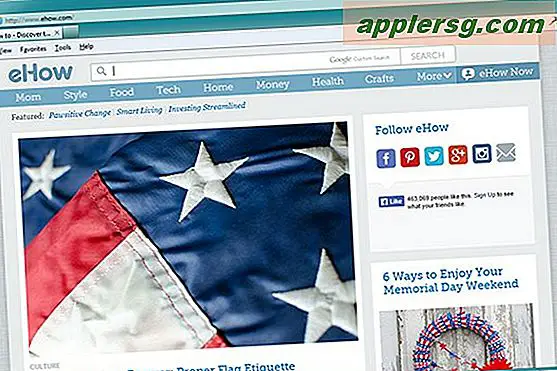Løs iMessage- og FaceTime-aktiveringsfeil med iOS 10, iOS 9, iOS 8
 Noen iOS-brukere har rapportert problemer med å aktivere iMessage og FaceTime på deres nyoppdaterte iPhone, iPad og iPod touch-enheter. Noen av de første aktiveringsfeilene skyldtes trolig at enorm samtidig etterspørsel ble plassert på Apples servere, men siden noen opplever dette problemet etter den første iOS-oppdateringsutløsningen, tror vi det er verdt å ta opp med noen få løsninger for å rette opp problemet.
Noen iOS-brukere har rapportert problemer med å aktivere iMessage og FaceTime på deres nyoppdaterte iPhone, iPad og iPod touch-enheter. Noen av de første aktiveringsfeilene skyldtes trolig at enorm samtidig etterspørsel ble plassert på Apples servere, men siden noen opplever dette problemet etter den første iOS-oppdateringsutløsningen, tror vi det er verdt å ta opp med noen få løsninger for å rette opp problemet.
De fleste iMessage- og FaceTime-aktiveringsfeil er ett eller begge av følgende; enten en enhet sitter fast på "Venter på aktivering ..." eller du blir sittende fast med et kjærlig vakt popup-varsel som sier "Det oppstod en feil under aktiveringen. Prøv igjen."
Det er akkurat den typen feilmelding vi ønsker å løse her, så følg trinnene i rekkefølge, og du bør kunne få tjenestene dine til å fungere igjen i kort rekkefølge.

Slik løser du iMessage & FaceTime-aktiveringsfeil i iOS
Dette gjelder iOS 10, iOS 9, iOS 8 og iOS 7. Hvis du har problemer med iMessage i iOS, kan du prøve disse løsningene:
1: Bekreft at Apple ID er satt for iMessages & FaceTime
Er e-postadressen din konfigurert riktig? Er telefonnummeret ditt inkludert i listen? Slik gjør du det:
iMessage-meldinger
- Åpne innstillinger> Meldinger> iMessage> Sjekk om "Apple ID" er e-postadressen din og at telefonnumrene er lagret nedenfor
- Trykk på "Apple ID: email @ address" for å logge ut eller endre kontoer om nødvendig
Ansiktstid
- Åpne innstillinger> FaceTime> Pass på at "Apple ID" er angitt til riktig adresse, og at telefon- og e-postnummer er riktig angitt
Hvis det ser bra ut, kan du prøve å slå av tjenestene av og på igjen.
2: Slå begge tjenestene AV og PÅ
Etter at du har endret Apple-ID-en, vil du slå av og på innstillingene igjen:
- Innstillinger> Meldinger> AV, vent noen sekunder, og slå på PÅ igjen
- Innstillinger> FaceTime> AV, vent og sett på PÅ igjen
Har du fortsatt aktiveringsfeilen? Prøv å tilbakestille nettverksinnstillingene dine neste.
3: Tilbakestill nettverksinnstillinger
Merk at du må skrive inn dine lagrede Wi-Fi-passord på nytt ved å gjøre dette:
- Gå til "Innstillinger"> Generelt> Tilbakestill> velg "Tilbakestill nettverksinnstillinger"
Hvis du har et passordsett må du skrive det inn før du tilbakestiller. Når du er ferdig, kom deg til ditt primære Wi-Fi-nettverk igjen og sjekk meldinger og / eller FaceTime for å se om det fungerer. Send en iMessage til noen som også bruker iMessage, og den skal gå gjennom. Dette er et prøvd og sant knep som har fungert siden iMessage ble først introdusert.
For FaceTime kan det være lurt å forsøke å starte et lydanrop før en videosamtale. Lydanrop er lavere båndbredde enn video, og vi har sett noen rapporter om at dette forårsaker både å jobbe.
4: Reboot
Slå på iPhone eller iPad på og av igjen. Alt du trenger å gjøre er å holde nede Strøm-knappen, skyv for å slå av, og slå den på igjen.
Når du har startet opp igjen, kan du prøve å sende en iMessage eller starte et FaceTime-anrop, alt skal fungere som forventet.
Virker fremdeles ikke? Restaurere
I spesielt stædige situasjoner må du kanskje gjenopprette iOS fra en sikkerhetskopi. Du kan også prøve å tilbakestille enheten til standard, sette den opp som ny, aktivere iMessage og FaceTime gjennom Apple-IDen din, og gjenopprett fra en sikkerhetskopi når du har bekreftet det. Vi har mottatt en e-post fra en bruker som angir den aktuelle sekvensen til Vær effektiv når alt annet ikke fungerte. Gjenoppretting tar litt tid, men så lenge du sikkerhetskopierer først, er det ikke så ille, og hvis du går gjennom offisielle kanaler, kontakter AppleCare om kontinuerlige iMessage-aktiveringsproblemer, de vil sannsynligvis anbefale deg å gjenopprette fra en sikkerhetskopi etter å ha utført en rekke andre triks .
Til slutt kan det hende at du ved å bruke en ny Apple-ID også løser noen av problemene, men vurderer hvor mye ting som er knyttet til en Apple ID, dette anbefales ikke.
-
For de fleste har oppdatering til iOS 7 vært problemfri, men nå som vi har løst iMessage- og FaceTime-feilene dine, kan du gå om å løse problemer med batterilevetiden med iOS 7 og løse eventuelle problemer med hastigheten. Hvis du opplever et vedvarende problem med iOS 7, gi oss beskjed på Twitter, Facebook, e-post eller Google+, og vi kan kanskje bare løse det.